Kaip gauti „YouTube“ vaizdo įrašų nuorašą
Įvairios / / May 30, 2023
„YouTube“ yra populiari platforma, turinti puikų informacijos įvairiomis temomis šaltinį. Tačiau šiame greitame pasaulyje galime neturėti laiko žiūrėti viso vaizdo įrašo. Taigi geriausias būdas yra gauti tų vaizdo įrašų santrauką. Laimei, tai įmanoma, jei žinote, kaip gauti „YouTube“ vaizdo įrašų nuorašą.
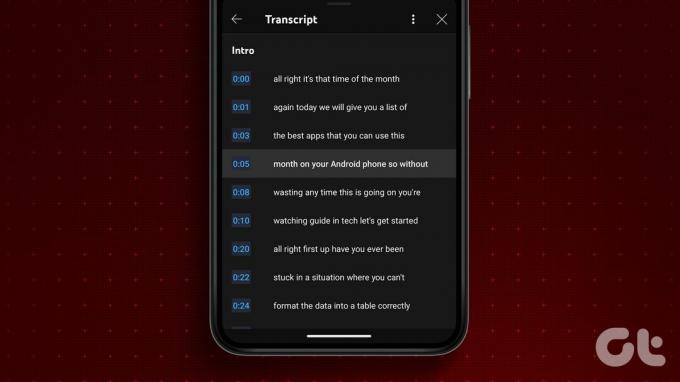
Bet prieš tai, kas yra šis nuorašas ir kaip rasti ir atidaryti „YouTube“ vaizdo įrašus išmaniuosiuose telefonuose ir asmeniniame kompiuteryje? Norėdami sužinoti, vadovaukitės šiuo paprastesniu vadovu.
Kas yra „YouTube“ nuorašas
Galite būti sumišę dėl to, kas yra „YouTube“ vaizdo įrašų transkripcija. „YouTube“ nuorašas yra tekstinis vaizdo įrašo, kurį matote platformoje, garso įrašas. Paprasčiau tariant, tai yra ta pati „YouTube“ antraštė, kuri rodoma kiekviename vaizdo įraše. Be to, vartotojai taip pat gali įkelti antraštes arba leisti „YouTube“ juos automatiškai sugeneruoti.
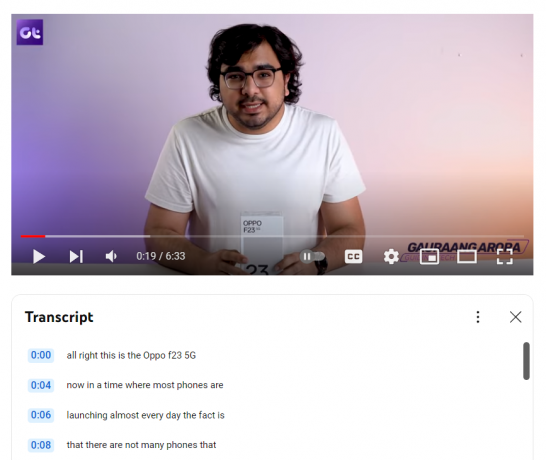
Nuorašai naudingi dėl įvairių priežasčių:
- Prieinamumas: Turėdami „YouTube“ vaizdo įrašų subtitrus, turinį gali pasiekti net klausos negalią turintys asmenys. Tai taip pat naudinga tiems, kurie nori žiūrėti vaizdo įrašą be skelbimų arba lengvai gauti jo santrauką
- Galimybė ieškoti: tai naudinga ir kūrėjams, ir žiūrintiesiems. Tinkamai transkribuojant, paieškos robotai gerai indeksuos vaizdo įrašą ir jis taip pat gali būti rodomas geriausiuose rezultatuose. Tai naudinga ir kūrėjams, ir žiūrovams.
- Vertimas: Vartotojai gali išversti šias antraštes į savo pasirinktą kalbą, nesvarbu, kokia kalba buvo originalus garso įrašas. Padaryti informaciją prieinamą per kalbos barjerus.
- Turinio santrauka: Tai didžiausia nauda, kai žinote, kaip gauti „YouTube“ vaizdo įrašo nuorašą, nes tai padės suprasti ir suprasti vaizdo įrašą. Taigi taupomas laikas.
Dabar, kai puikiai žinote, kas yra „YouTube“ transkripcija, laikas pažvelgti į tai, kaip rasti ir atidaryti „YouTube“ vaizdo įrašų transkripciją.
Kaip rasti ir atidaryti „YouTube“ vaizdo įrašo nuorašą žiniatinklyje
Jei žiūrite „YouTube“ kompiuteryje, gana lengva rasti ir atidaryti „YouTube“ vaizdo įrašų nuorašus. Be to, yra keletas būdų tai padaryti.
1. Naudojant numatytąją „YouTube“ parinktį
Pagal numatytuosius nustatymus „YouTube“ suteikia galimybę gauti „YouTube“ vaizdo įrašų nuorašą. Norėdami tai padaryti, turite:
1 žingsnis: Naršyklėje atidarykite „YouTube“ vaizdo įrašą, kurį norite transkribuoti.
2 žingsnis: Spustelėkite trijų taškų piktogramą šalia atsisiuntimo mygtuko.

3 veiksmas: Pasirinkite Rodyti nuorašą.
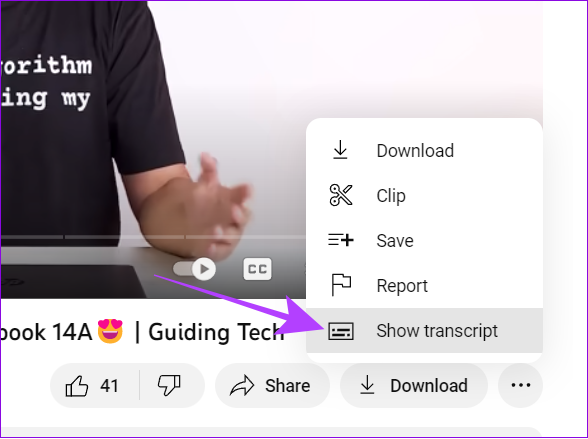
Čia gausite „YouTube“ vaizdo įrašo nuorašą savo kompiuteryje kartu su laiko žyma.
2. Transkribuokite „YouTube“ vaizdo įrašą naudodami „ChatGPT“ plėtinį
Kalbos modeliai kaip ChatGPT pasikeitė, kaip elgiamės internete. Jūs netgi galite priversti jį rasti ir atidaryti „YouTube“ vaizdo įrašų nuorašus žiniatinklyje. Štai kaip:
1 žingsnis: Naršyklėje spustelėkite toliau pateiktą nuorodą, kad atidarytumėte plėtinį „YouTube ir straipsnių suvestinė, kurią teikia ChatGPT“.
Pridėjome nuorodą į abiejų plėtinį Chromium pagrįstos naršyklės ir Safari.
Atsisiųskite „Chromium“ pagrįstoms naršyklėms
Atsisiųskite „Safari“.
2 žingsnis: Spustelėkite „Pridėti prie Chrome“.

3 veiksmas: Spustelėkite Pridėti plėtinį, kad patvirtintumėte.
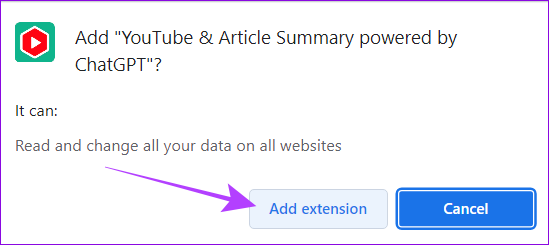
4 veiksmas: Dabar galite įkelti bet kurį „YouTube“ vaizdo įrašą, o plėtinys automatiškai pradės transkribuoti vaizdo įrašą.
Be vaizdo įrašo transkripcijos pateikimo, galite gauti santrauką naudodami „ChatGPT“, nukopijuoti visą transkripciją arba sinchronizuoti ją pagal „YouTube“ vaizdo įrašą. Galite patikrinti mūsų vadovą kaip pašalinti plėtinius iš „Chrome“. jei nenorite naudoti plėtinio.
3. Naudokite internetinius įrankius nuorašams generuoti
Be to, daugelis internetinių įrankių leis jums gauti „YouTube“ vaizdo įrašų nuorašą. Tam naudosime „YouTube“ nuorašą. Štai kaip juo naudotis.
1 žingsnis: Pirmiausia savo naršyklėje spustelėkite šią nuorodą.
Atidarykite šią nuorodą
2 žingsnis: Įklijuokite vaizdo įrašo nuorodą į dialogo langą ir paspauskite Eiti.
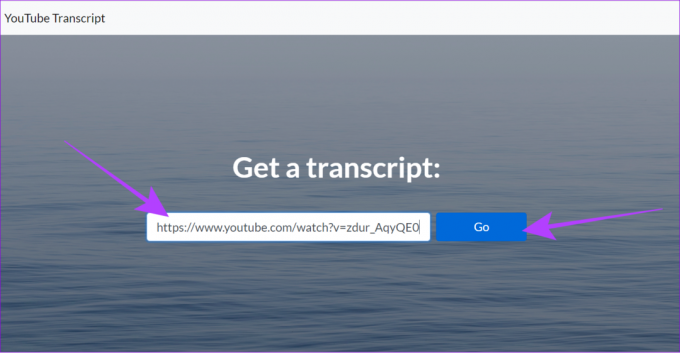
3 veiksmas: Iš čia galite nukopijuoti vaizdo įrašo transkripciją.
Patarimas: Taip pat galite pažymėti automatinį slinktį, kad įjungtumėte subtitrus pagal vaizdo įrašą.
Norėdami atsisiųsti visas šio vaizdo įrašo antraštes, tiesiog pasirinkite transkripciją, dešiniuoju pelės mygtuku spustelėkite ir pasirinkite kopijuoti ir įklijuoti kur norite.
Kaip gauti „YouTube“ vaizdo įrašo nuorašą „Android“ ir „iPhone“.
Nors kompiuterių naudotojai gali rasti ir atidaryti „YouTube“ vaizdo įrašų nuorašą žiniatinklyje, išmaniųjų telefonų mobiliajame rodinyje to negalima. Tačiau vis dar yra išeitis. Štai kaip:
1 žingsnis: Atidarykite „YouTube“ bet kurioje iš savo mėgstamiausių išmaniojo telefono naršyklių.
2 žingsnis: Dabar bakstelėkite mėsainių meniu ir pasirinkite „Peržiūrėti darbalaukio svetainę“.
Pastaba: Atsižvelgiant į jūsų naršyklę, mėsainio meniu padėtis ir darbalaukio režimo meniu pavadinimas gali šiek tiek skirtis.

3 veiksmas: Dabar atidarykite vaizdo įrašą, kurį norite perrašyti.
4 veiksmas: Bakstelėkite trijų taškų piktogramą šalia atsisiuntimo mygtuko.
Patarimas: Kad būtų lengviau pasirinkti parinktis, suimkite ir padidinkite mastelį, tada pasirinkite pasirinktas parinktis.
5 veiksmas: Pasirinkite Rodyti nuorašą.

Kaip atsisiųsti „YouTube“ vaizdo įrašo nuorašą kaip tekstą
Nors pasidalinome visais būdais, kaip transkribuoti „YouTube“ vaizdo įrašą, kaip galite juos atsisiųsti? Na, tai gana lengva. Atlikę bet kurį iš anksčiau paminėtų metodų, kad įgalintumėte „YouTube“ transkripciją, atlikite toliau nurodytus veiksmus.
1 žingsnis: Bakstelėkite tris taškus virš jo.
2 žingsnis: Pasirinkite Perjungti laiko žymes.
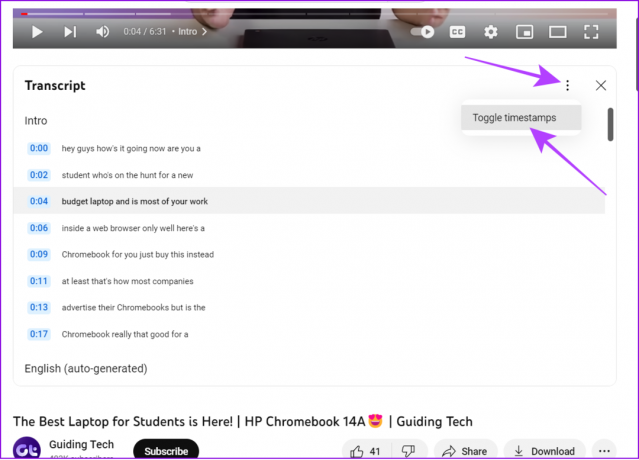
Dabar matysite „YouTube“ vaizdo įrašo transkripciją be laiko žymų. Tada tiesiog pasirinkite, nukopijuokite ir įklijuokite juos ten, kur norite.
Taip pat Skaitykite: Kaip bendrinti iškarpinę tarp „Mac“ arba „Windows“ ir „Android“.
DUK apie „YouTube“ vaizdo įrašo perrašymą
Jei negalite gauti „YouTube“ vaizdo įrašo transkripcijos, tai gali būti padaryta neturi subtitrų. Palaukite, kol „YouTube“ automatiškai aptiks ir įjungs subtitrus arba pats kūrėjas įkels subtitrus.
Ne. „YouTube“ nuorašai pasiekiami tik palaikoma kalba, nebent kūrėjas įkelia subtitrus rankiniu būdu.
Žinokite, kas yra vaizdo įraše, nežiūrėdami
Tikimės, kad naudodami šį vadovą gavote „YouTube“ vaizdo įrašo nuorašą ir viską apie jį sužinojote net nežiūrėję. Tačiau norint geriau suprasti kontekstą, gali padėti žiūrėti vaizdinius elementus kartu su antraštėmis.
Paskutinį kartą atnaujinta 2023 m. gegužės 29 d
Aukščiau pateiktame straipsnyje gali būti filialų nuorodų, kurios padeda palaikyti „Guiding Tech“. Tačiau tai neturi įtakos mūsų redakciniam vientisumui. Turinys išlieka nešališkas ir autentiškas.
Parašyta
Anoopas Varghese
Anoop domisi technologijomis ir siekia išspręsti visas su technologijomis susijusias abejones. Kai jis nėra užsiėmęs savo ieškojimais, jį rasite „Twitter“, kur jis dalinsis savo mintimis ir įsitrauks į patrauklias diskusijas apie technologijas, mokslą ir gyvenimą už žemės ribų.



